Блок живлення - один з основних компонентів сучасного комп'ютера. Блок живлення (Або БП) виконує постачання електрикою всіх інших компонентів комп'ютера. Тому без блоку живлення нічого не буде працювати.
Підключення блоку живлення - не найскладніше завдання при складанні або ремонті комп'ютера. Однак багатьох користувачів ПК вона ставить в тупик. Все через те що з блоку живлення йде багато кабелів, і користувачі побоюються щось наплутати і підключити неправильно. У даній статті ми розповімо про те, як підключити блок живлення і ви зможете переконатися, що це дуже просто і доступно будь-кому.

Блок живлення - це невелика сталева коробка, яка встановлюється всередині системного блоку. Залежно від конструкції комп'ютерного корпусу , Блок живлення може встановлюватися вгорі або внизу корпусу. Від блоку живлення до інших компонентів комп'ютера йдуть кабелі. У недорогих моделях блоків живлення ці кабелі просто виходять зі спеціального отвору в блоці, в більш просунутих моделях кабелі потрібно підключати в спеціальні роз'єми на одній зі сторін блоку.

Як відключити старий блок живлення
Якщо ви вирішили замінити старий блок живлення на новий, то перше, що вам потрібно зробити це зняти старий блок живлення. Зробити це досить просто.
Крок № 1. Повністю обесточьте комп'ютер. Вимкніть провід живлення на задній стороні системного блоку. Після того як ви відключили провід живлення необхідно почекати 2-3 хвилини, перед тим як приступати до роботи з комп'ютером.
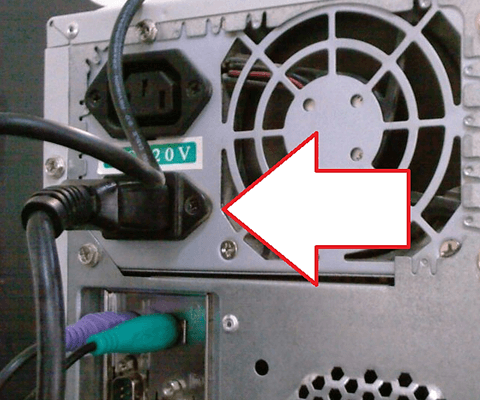
Крок № 2. Вимкніть дроти, які йду від блоку комп'ютера до інших компонентів комп'ютера. Відкрийте бічну кришку системного блоку і акуратно від'єднайте всі дроти, які йдуть від блоку комп'ютера. Як правило, це: живлення материнської плати і процесора, харчування жорстких дисків , Харчування відеокарти і інших пристроїв.
Крок № 3. Зніміть старий блок живлення. Блок живлення фіксується на 4 гвинтах, які закручуються з заднього боку системного блоку. Акуратно відкрутите гвинти і повільно витягніть блок живлення. У більшості випадків, блок живлення можна зняти без зняття інших компонентів комп'ютера.
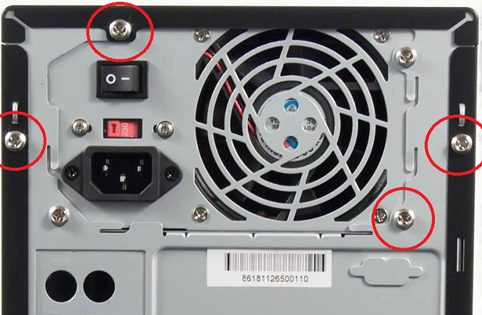
Як підключити новий блок живлення
Процес підключення блоку живлення мало чим відрізняється від відключення. Все ті ж дії тільки в зворотному порядку.
Крок № 1. Встановіть новий блок живлення в корпус. Акуратно встановіть блок живлення на його місце. При установці потрібно стежити за тим, щоб гострі кути блоку живлення не подряпали материнську плату або інші компоненти. Після того як блок живлення встановлений його необхідно зафіксувати за допомогою чотирьох гвинтів на задній стороні комп'ютерного корпусу.
Крок № 2. Підключіть компоненти комп'ютер до блоку живлення. Підключіть всі компоненти, які вимагають окремого харчування до блоку живлення. При підключенні не варто побоюватися, що ви можете підключити щось не так. Всі коннектори мають унікальну форму. Тому вставити коннектор не в той роз'єм просто фізично не можливо. Пройдемося коротко по всіх основних коннекторах:
Харчування материнської плати. Найбільший коннектор, підключається до материнської плати , Складається з 20 + 4 контактів.

Живлення процесора. Підключається до материнської плати, складається з 4 або 6 штирі.

Харчування відеокарти. Виглядає також як і коннектор для живлення процесора, але складається з 6 або 8 контактів, підключається до відеокарти.

Харчування жорстких дисків. Вузький і довгий роз'єм, підключається до жорстких дисків з роз'ємом SATA.

Для старих PATA дисків використовується чотирьох контактний MOLEX роз'єм.

Якщо ваш жорсткий диск використовує SATA харчування, а блок живлення має тільки MOLEX виходи, то ви можете використовувати перехідник з MOLEX на SATA харчування.

Харчування FDD чи кардридера. Невеликий чотирьох контактний роз'єм, використовується для підключення FDD або кардридера.

Крок № 3. Включайте комп'ютер. Після того як ви підключили всі роз'єми всередині системного блоку, можна підключати харчування і включати комп'ютер.

